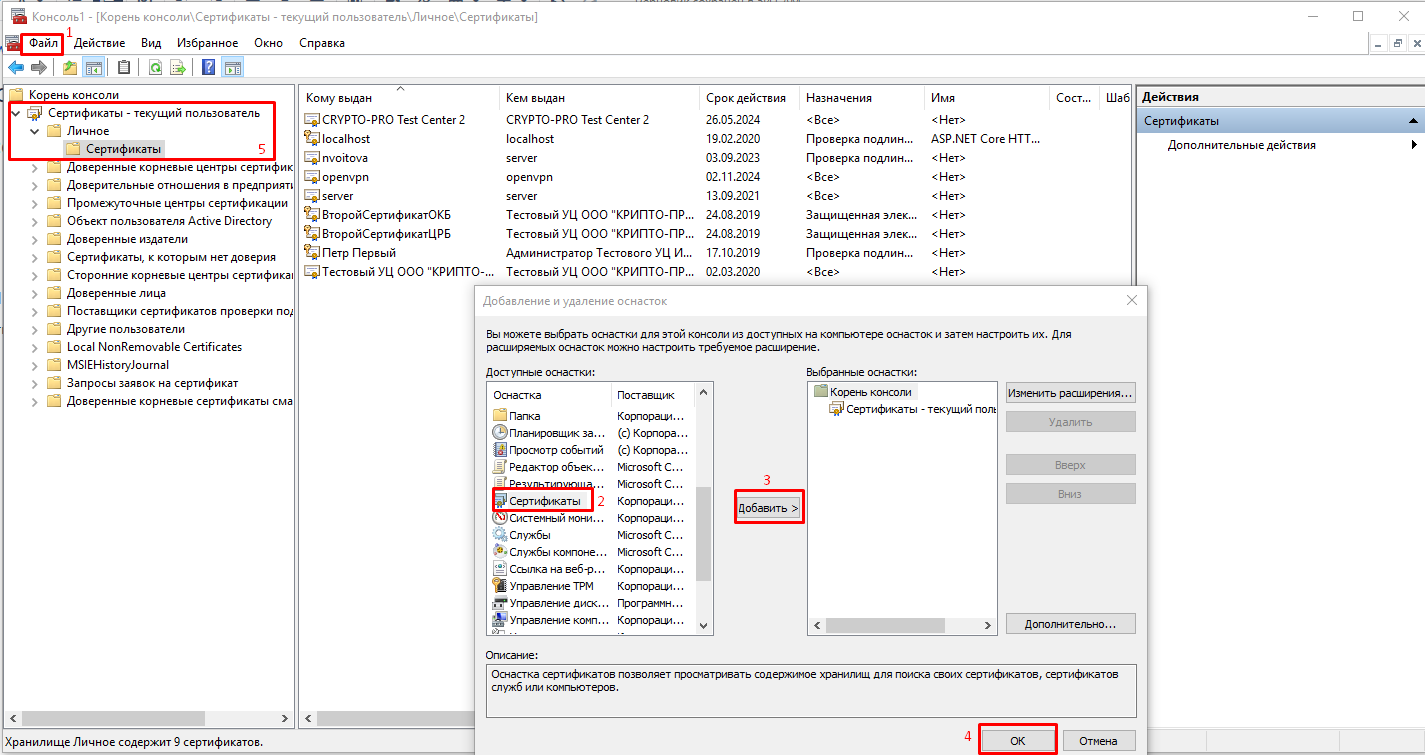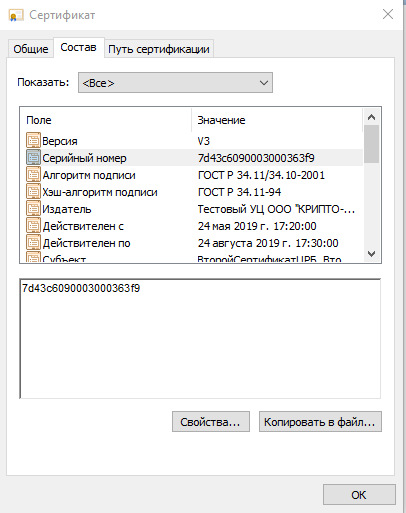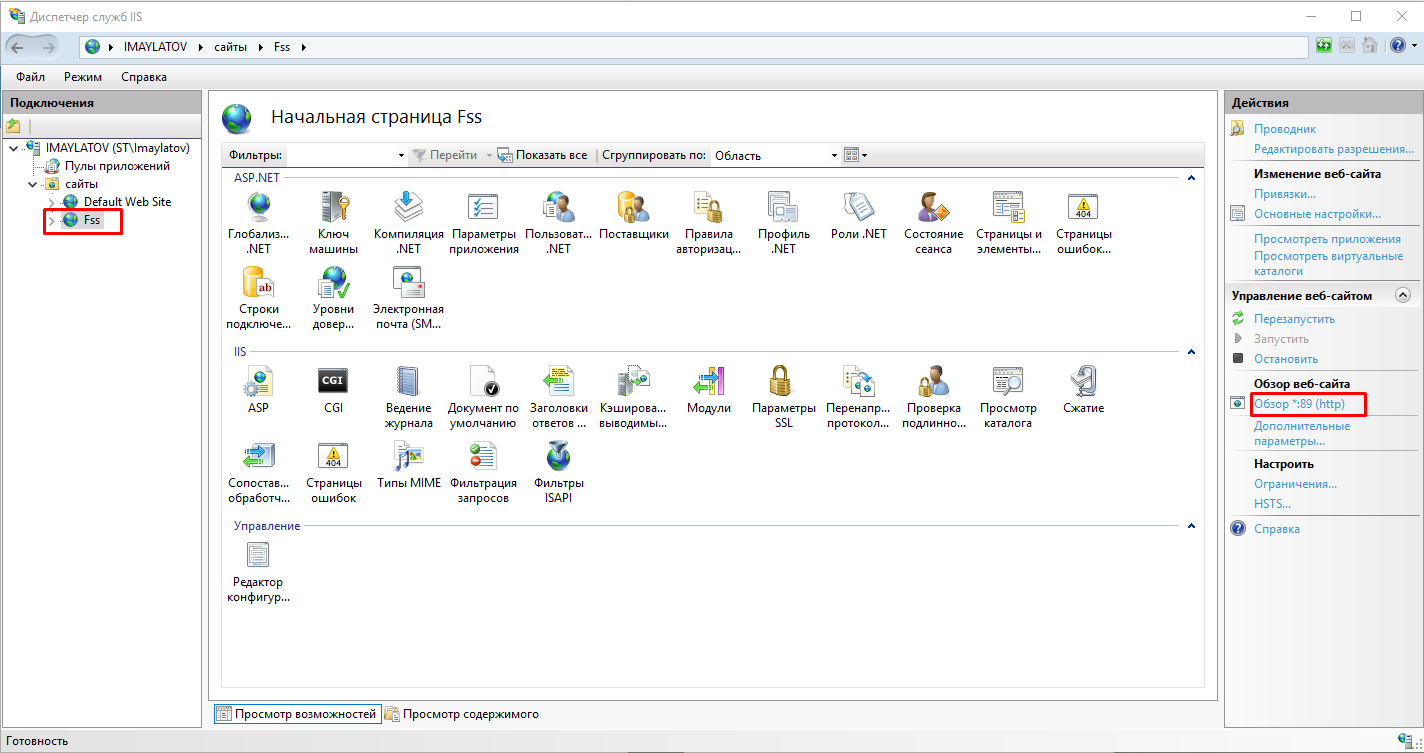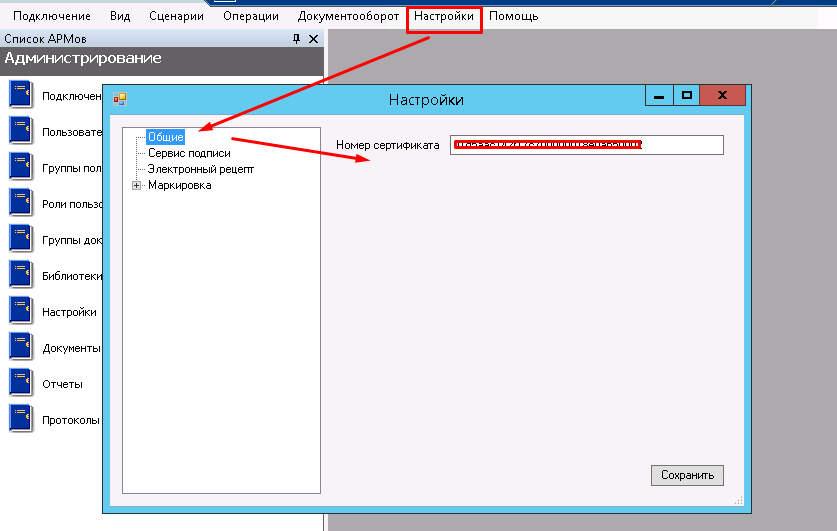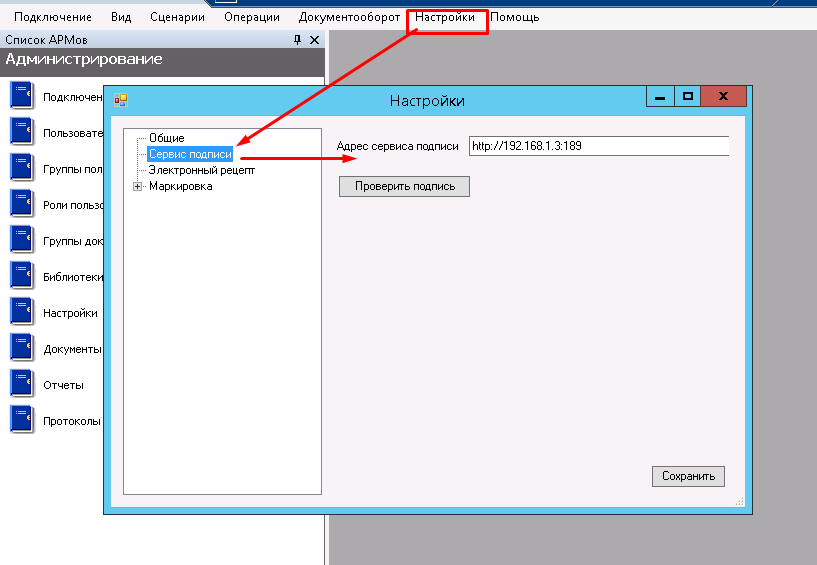Включение IIS
- Убедитесь, что компонент уже не включен. Зайдите на сервер аптеки. Откройте IIS (нажмите win+r введите inetmgr). Если открылось окно IIS, то он установлен.
- Если IIS не установлен, его необходимо установить. Подробное описание установки IIS представлено по ссылке https://professorweb.ru/my/ASP_NET/sites/level3/3_1.php.
Установка .Net Framework 4.5.2
- Установка через программы и компоненты или отдельно скачанный файл.
Развертывание сервиса подписи
1. Скопируйте сервис подписи на сервер, например, в папку c:/inetpub/fss.
2. Добавьте веб-сайт. Укажите: имя сайта - Fss, Физический путь - путь папки с сервисом (c:/inetpub/fss), Порт - любой свободный, например, 89.
Добавление веб-сайта
3. Зайдите в «Пулы приложений», найдите пул «Fss». Зайдите в «Основные настройки» и выберите версию среды v.4. Затем зайдите в дополнительные параметры, пункт «Удостоверение», выберите «Особая учетная запись» и нажмите «Установить». Введите имя пользователя и пароль, которому доступны сертификаты на компьютере сервера.
Установка настроек
1. Получение номера сертификата
1. Зайдите на сервер. Откройте консоль управления (нажмите win+r введите mmc). Пункт меню «Файл» – «Добавить или удалить оснастку». Добавьте пункт «Сертификаты»–«Моей учетной записи пользователя», нажмите «Готово». В появившемся списке выберите «Сертификаты» – «Личное» – «Сертификаты».
Выбор сертификата
2. В появившемся списке выберите нужный сертификат (Для МДЛП сертификат должен иметь доступ в личный кабинет МДЛП, у пользователя данного сертификата должны быть права для работы с функционалом МДЛП) и зайдите в его свойства (двойной щелчок мыши). Перейдите на вкладку «Состав», выберите пункт «Серийный номер» списка. Запомните его.
Получение номера сертификата
2. Внесение настроек сервиса подписи
1. Зайдите на сервер. Откройте IIS (нажмите win+r введите inetmgr). Перейдите на сайт сервиса подписи.
2. Запомните адрес (вместо localhost используйте ip адрес сервера). Например, http://192.168.7.170:89/ (должен быть указать ip адрес защищенной сети).
Переход на сайт сервиса подписи
3. Войдите в режим администратора, пункт «Настройки» и добавьте следующие настройки:
- Номер сертификата (Указывается без пробелов).
Настройка «Номер сертификата»
- Адрес сервиса подписи
После проверьте настройку нажав «Проверить подпись».
Проверка настройки «Адрес сервиса подписи»